要使用 sublime text 搭建 ruby 开发环境,首先安装 package control,接着依次安装 ruby lint/rubocop、rails、sidebarenhancements 等插件以增强语法检查与项目导航功能;随后配置语法高亮,通过点击语言标识选择 ruby 或 ruby on rails,并安装 sublimecodeintel 实现自动补全,同时在设置中启用 ruby 支持并指定正确路径;此外,自定义快捷键如 cmd/ctrl+b 运行文件,并创建构建系统运行 rspec 测试;最后建议结合终端工具如 tmux 和 guard 提升开发效率。
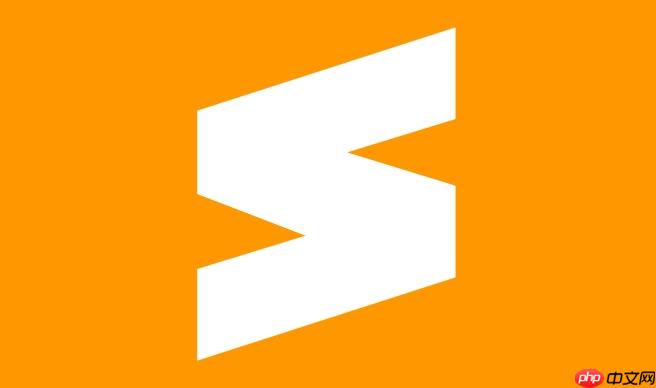
如果你打算用 Sublime Text 搭建 Ruby 开发环境,尤其是针对 Rails 项目,其实并不难,但有些细节容易忽略。本文会一步步带你完成基本配置,让你在写代码时更顺手、高效。
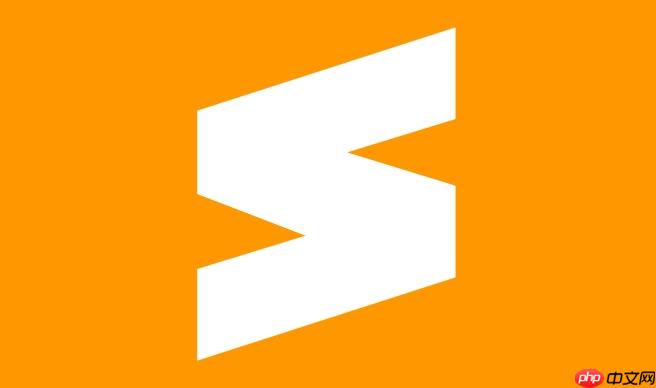
Sublime 的强大在于插件生态,对于 Ruby 和 Rails 开发来说,有几款插件是必备的:
安装方法很简单,在 Sublime 中按下
Ctrl+Shift+P
Install Package Control
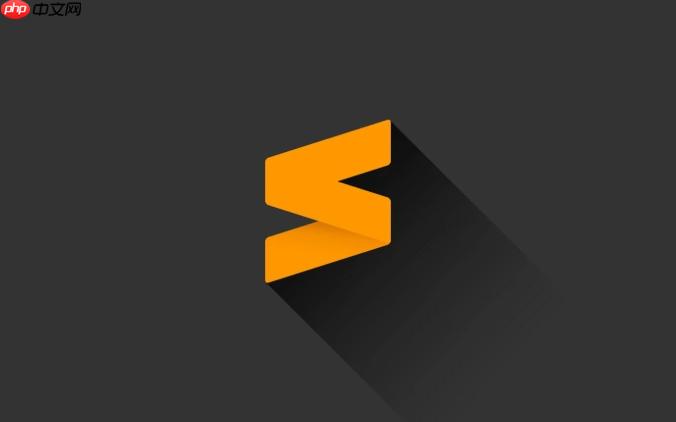
默认情况下,Sublime 对 Ruby 的语法识别还算不错,但为了更好地支持 Rails,你可以手动设置一下:
.rb
.erb
Ruby
Ruby on Rails
至于自动补全,可以使用 SublimeCodeIntel 插件来实现基于项目结构的智能提示。安装后记得在设置里开启对 Ruby 的支持,路径一般为:
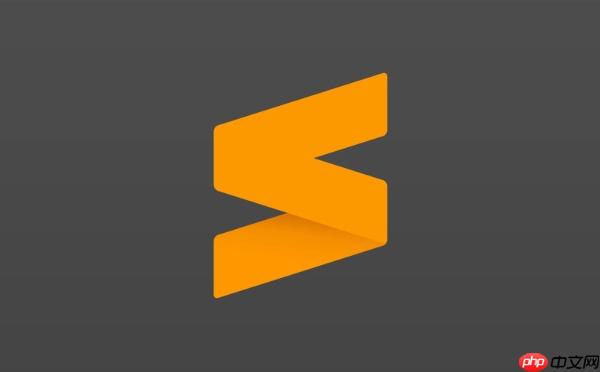
Preferences > Package Settings > SublimeCodeIntel > Settings - User
在里面加上类似下面的配置:
"ruby": {
"codeintel_language": "Ruby",
"ruby": "/usr/bin/ruby"
}注意替换为你自己的 Ruby 路径。
为了让开发效率更高,建议你自定义一些常用快捷键,比如运行当前文件、启动 Rails 控制台等。
Cmd + B
Ctrl + B
Rails: Open Rails Console
Rails: Show Routes
你也可以添加一个自定义构建系统来执行 RSpec 测试或者运行某个 rake 任务。点击菜单栏:
Tools > Build System > New Build System...
然后输入类似如下内容保存:
{
"cmd": ["rspec", "$file"],
"selector": "source.ruby.rspec"
}这样就可以在测试文件中按
Cmd + B
虽然 Sublime 提供了不少功能,但在实际开发中,还是建议配合终端使用。比如:
tmux
guard
rails s
这样做既能保持界面清爽,也能提升响应速度,尤其是在大项目中。
基本上就这些。配置好之后你会发现,Sublime 写 Ruby 一点也不比其他 IDE 差,而且轻快很多。只要把插件和快捷方式理顺了,日常开发完全可以胜任。
以上就是Sublime配置Ruby开发环境图解|适合Rails项目开发者参考的详细内容,更多请关注php中文网其它相关文章!

每个人都需要一台速度更快、更稳定的 PC。随着时间的推移,垃圾文件、旧注册表数据和不必要的后台进程会占用资源并降低性能。幸运的是,许多工具可以让 Windows 保持平稳运行。

Copyright 2014-2025 https://www.php.cn/ All Rights Reserved | php.cn | 湘ICP备2023035733号